Сіз фотошоптағы қабаттарды мөлдір көзілдіріктер жиынтығы ретінде қарастыра аласыз, олардың әрқайсысы жеке суреті қолданылады. Олардың кез-келгенін қалғандарын өзгертпей өңдеуге болады. Ал жалпы сурет барлық қабаттардың жиынтығынан тұрады.
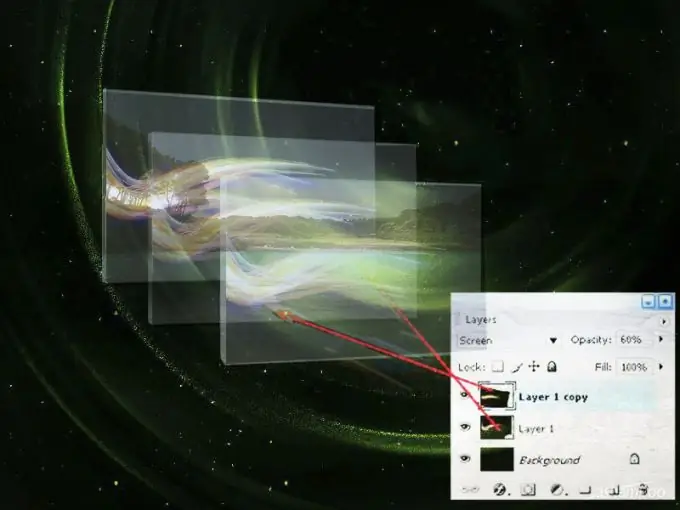
Қабаттар не үшін қажет?
Қабаттардың көмегімен сіз түпнұсқаны бұзбай кескінді адам танымастай өзгерте аласыз. Мысалы, түстерді түзету үшін бір қабатты, екіншісін қайрау үшін, үшіншісін қосымша элементтер қосу үшін қосуға болады. Қабаттарды қолдану мыналарға мүмкіндік береді:
- кескіннің басқа элементтеріне әсер етпей жеке объектінің өлшемін өзгерту;
- коллаж жасау үшін бірнеше суретті біреуіне біріктіру;
- сурет элементтерін бір-біріне қатысты жылжыту;
- төменгі қабаттардың мазмұнын аша отырып, кескіннің бөліктерін «жасыру»;
- қабатты араластыру режимін өзгерту - түрлі қабаттарда орналасқан түрлі-түсті пиксельдер арасындағы өзара әрекеттесу әдісі;
- фотосурет көзін өзгертпестен оның түсі мен жарығын реттеңіз.
Сіз өзіңіздің жұмысыңызды psd немесе tiff форматында сақтаған кезде, Photoshop барлық жасалған қабаттарды еске сақтайды. Бұл кез-келген уақытта суретті өңдеуді жалғастыруға, кейбір эффектілерді өзгертуге немесе жаңаларын жасауға мүмкіндік береді.
Қабаттар палитрасы - «Қабаттар»
Арнайы палитра қабаттармен жұмыс жасау, жасау, көбейту, біріктіру, жылжыту немесе жою үшін қолданылады. Ол қабаттар деп аталады. Қабаттар палитрасын ашу үшін Терезе - «Терезе» батырмасын басып, ашылмалы тізімнен Қабаттар - «Қабаттар» тармағын таңдау керек. Сондай-ақ, F7 жылдам пернесін пайдалануға болады.
Құжатта бар әр қабат Қабаттар палитрасының белгілі бір жолына сәйкес келеді, онда сіз қабаттың нобайын және оның атын көресіз. Нобайды үлкейтуге болады. Ол үшін палитра мәзіріне кіріп (жоғарғы оң жақтағы кішкентай батырманы басу арқылы) Панель опцияларын таңдаңыз. Сізге әртүрлі көлемдегі бірнеше миниатюраларды таңдау ұсынылады.
Қабаттар палитрасының жоғарғы жағында параметрлер бойынша қабаттарды сүзуге арналған сызық бар. Параметрлерді таңдау ашылмалы мәзірден немесе оң жақта орналасқан белгішелердің көмегімен жасалады. Adobe Photoshop CS6-да алғаш рет енгізілген бұл функция белгілі бір қасиеттері бар қабаттарды жылдам табуға көмектеседі.
Төменде жылжу мәзірінен қабатты араластыру режимін таңдауға, оның ашықтық дәрежесін орнатуға және толтыруға мүмкіндік беретін сызық бар. Сонымен қатар, бұғаттаудың төрт түрінің бірін қолданыңыз, олардың әрқайсысы қабатты белгілі бір параметрлердің өзгеруінен сақтайды: Мөлдір пиксельдерді құлыптау - мөлдір пиксельдерді қорғайды, сурет пиксельдерін құлыптау - пиксель түстерін сақтайды, Құлып позициясы - қабаттың жылжуына тыйым салады және бәрін бұғаттайды - кез келген өзгерістерден қабатты толығымен құлыптайды.
Қабат нобайының сол жағында көз белгішесі орналасқан. Егер сіз оны тышқанның сол жақ батырмасымен бассаңыз, онда қабат көрінбейтін болады. Ал пиктограмма жабық көздің бейнесіне өзгереді. Қайта басу арқылы қабат көрінуін қосуға болады. Құжаттың таңдалғаннан басқа барлық қабаттарын көрінбеу үшін alt=«Image» пернесін басып, осы қабатқа қарама-қарсы орналасқан «Eye» белгішесін басыңыз.
Қабаттар палитрасының төменгі жағында батырмалары бар қатар орналасқан. Олардың көмегімен сіз қабаттармен жұмыс кезінде негізгі тапсырмаларды орындай аласыз - таңдалған қабаттарды бір-бірімен байланыстыруға, қабат эффектілерін қолдануға, белсенді қабатқа маска қосуға, түзету қабатын қосуға, қабаттарды топтастыруға, жаңа қабатты құруға немесе таңдалғанды жоюға болады. бір.
Photoshop-та жұмыс істеген кезде барлық әрекеттер тек белсенді қабатқа қолданылады. Қабатты белсенді ету үшін оны Қабаттар панеліндегі сәйкес жолды басу арқылы таңдау жеткілікті. Егер қабат таңдалса, онда оның сызығы көк түске боялады. Бір уақытта бірнеше қабаттарды таңдау үшін Ctrl пернесін басып тұрып, олардың аттары жазылған жолдарды бірінен соң бірін басыңыз.
Егер сіз тінтуірдің оң жақ түймешігімен қабаттың аты жазылған болса, онда барлық мүмкін командалардың тізімі бар ашылмалы мәзір ашылады. Қол жетімсіз әрекеттер ашық сұр түсте көрсетіледі.






